Multicollab Review: Kommentare und Zusammenarbeit im Google Docs-Stil im WordPress-Editor
Veröffentlicht: 2022-05-23Suchen Sie nach einer Möglichkeit, Ihre WordPress-Publishing-Workflows zu verbessern?
Multicollab fügt dem nativen WordPress-Blockeditor Inline-Kommentare und Zusammenarbeit im Stil von Google Docs hinzu.
Ihr Autorenteam kann bestimmte Texte oder Medien kommentieren, Kommentare beantworten und klären, Vorschläge machen, anstatt sie direkt zu bearbeiten, und vieles mehr.
Es fühlt sich wirklich so an, als hätten Sie die Zusammenarbeitsfunktionen von Google Docs, aber direkt in Ihrem WordPress-Dashboard.
In unserem praktischen Multicollab-Test werde ich mehr darüber erzählen, was dieses Plugin tut, und Ihnen einen praktischen Einblick geben, wie es Ihnen helfen kann, Ihre redaktionellen Arbeitsabläufe in WordPress zu verbessern.
Multicollab Review: Was das Plugin macht
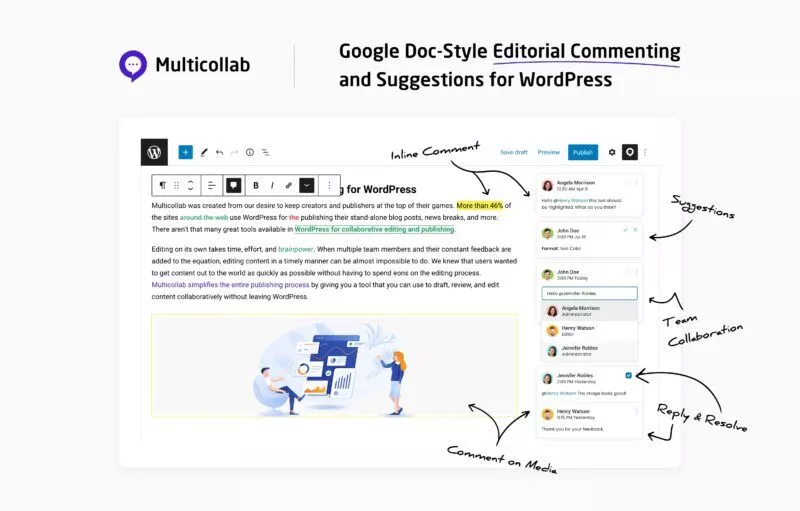
Auf hohem Niveau würde ich sagen, dass der Schmerzpunkt, den Multicollab löst, ineffiziente Publishing-Workflows sind.
Ich bin Schriftsteller, also arbeite ich mit vielen Kunden zusammen. Und an vielen Stellen (insbesondere bei größeren Unternehmen mit größeren Redaktionsteams) funktioniert der Prozess normalerweise ungefähr so:
- Reichen Sie den Entwurf in Google Docs ein, damit wir zusammenarbeiten können. Benutzer können Kommentare hinterlassen, Vorschläge machen und so weiter.
- Sobald der Google Docs-Entwurf fertiggestellt ist, können wir ihn in WordPress hochladen.
Offensichtlich fügt dieser Google Docs-Schritt zusätzliche Reibung hinzu, die nicht wirklich vorhanden sein muss.
Ich persönlich finde es Zeitverschwendung, in Google Docs formatieren und anpassen zu müssen, wenn ich weiß, dass ich es sowieso in ein paar Tagen in WordPress hochladen muss.
Einige Tools haben versucht, diesen Schmerzpunkt zu lösen, indem sie den Prozess des Hochladens von Google Docs in WordPress automatisiert haben. Obwohl diese nützlich sein können, haben sie die Dinge immer noch nie vollständig behoben. Beispielsweise würden Bildern während des automatischen Hochladens zufällige Dateinamen zugewiesen, und Sie müssten noch hineingehen und Alt-Text hinzufügen. Sie müssten auch die Formatierung ein wenig anpassen, wenn Sie etwas anderes tun würden als einfache Überschriften und fetten Text.
Multicollab bringt Google Docs zu WordPress
Multicollab geht den Schmerzpunkt in eine andere Richtung, indem es die Zusammenarbeitsfunktionen von Google Docs direkt in den nativen WordPress-Blockeditor (AKA Gutenberg) bringt.
Sie und Ihre Teammitglieder erhalten Zugriff auf die folgenden Funktionen, an die Sie sich wahrscheinlich in Google Docs gewöhnt haben:
- Inline-Kommentar – Sie können Teile des Textes (oder sogar ein einzelnes Wort) hervorheben und einen Kommentar speziell dazu hinterlassen. Sie können auch Kommentare zu Medien (z. B. Bildern) hinterlassen.
- Antworten und lösen – Teammitglieder können auf Kommentare antworten und sie lösen, wenn das Problem behoben ist.
- Problemzuweisung – Sie können einzelnen Teammitgliedern einzelne Kommentare/Probleme zuweisen.
- Vorschlagsmodus – Wenn Sie den Inhalt nicht dauerhaft bearbeiten möchten, können Sie im Vorschlagsmodus arbeiten. Andere Teammitglieder können diese Vorschläge dann annehmen oder ablehnen.
- Direkte Kommentarverlinkung – Sie können einen Link generieren, der Personen direkt zu einem bestimmten Kommentar führt, was beim Teilen mit Teamkollegen hilfreich ist.
- E- Mail-Benachrichtigungen – Teammitglieder erhalten E-Mail-Benachrichtigungen für neue Kommentare, Antworten, Aufgabenzuweisungen usw.
Wenn Sie mit Google Docs vertraut sind, wird Ihnen keine dieser Funktionen neu vorkommen. Und das ist so ziemlich der Punkt – es sind all die Funktionen, die Sie bereits in Ihre Workflows eingebaut haben … nur direkt im WordPress-Editor.
Hinweis – Multicollab funktioniert nur im WordPress-Blockeditor (Gutenberg).
Berichte und Berechtigungsverwaltung
Neben den Kollaborationsfunktionen fügt Multicollab auch zwei weitere nützliche Funktionen hinzu.
Erstens erhalten Sie viele Berichte, mit denen Sie den Verlauf und den Fortschritt jedes Inhalts verfolgen können.
Zweitens erhalten Sie eine Berechtigungsverwaltung, mit der Sie steuern können, welche Aktionen verschiedene Arten von Benutzern in Multicollab ausführen können.
Beispielsweise könnten Sie festlegen, dass nur Benutzer mit der Benutzerrolle „Bearbeiter“ Kommentare bearbeiten und Vorschläge annehmen können.
So verwenden Sie Multicollab
Sehen wir uns nun an, wie es ist, Multicollab in Ihren redaktionellen Arbeitsabläufen zu verwenden.
Ohne ein totes Pferd mit der Google Docs-Verbindung zu schlagen, sage ich nur, dass Sie, wenn Sie Google Docs verwendet haben, keine Probleme haben sollten, Multicollab aufzunehmen, da es ziemlich genauso funktioniert.
Wo Sie die Multicollab-Oberfläche finden
Nach der Installation von Multicollab wird es automatisch angezeigt, wenn Sie den WordPress-Editor öffnen.
Kommentare werden im Editor angezeigt und Sie erhalten auch eine Multicollab -Option in der oberen Symbolleiste, mit der Sie die Einstellungen in der Seitenleiste öffnen können.
Wenn Sie Kommentare während des Schreibens ausblenden möchten, können Sie sie ausschalten, um eine ablenkungsfreiere Erfahrung während der Arbeit zu schaffen.
Kommentare hinterlassen
Um einen Kommentar zu hinterlassen, markieren Sie einfach den Text und klicken auf das Kommentarsymbol in der Blocksymbolleiste:
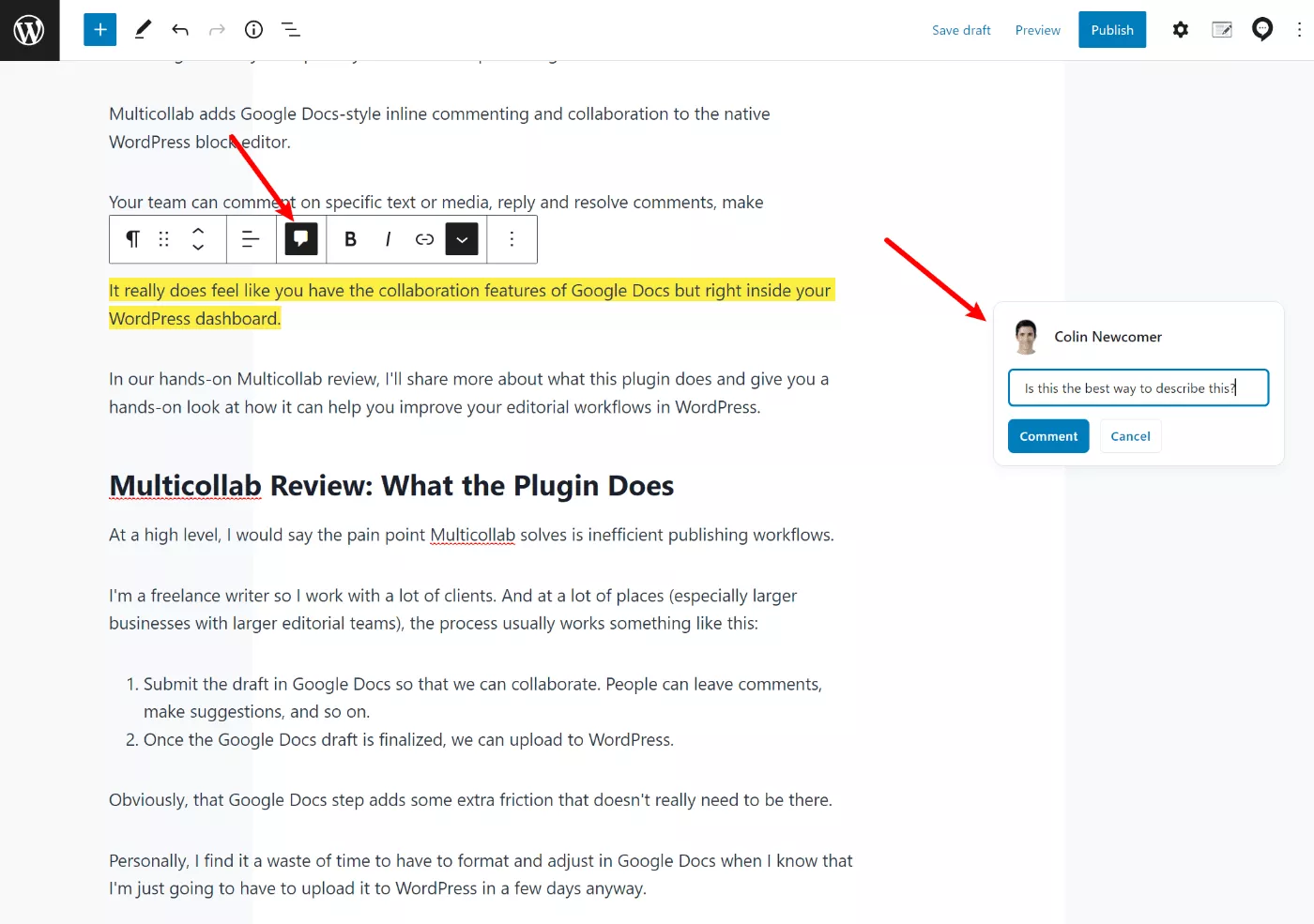
Bei Medienblöcken wählst du den Block aus und klickst dann auf das Kommentarsymbol:
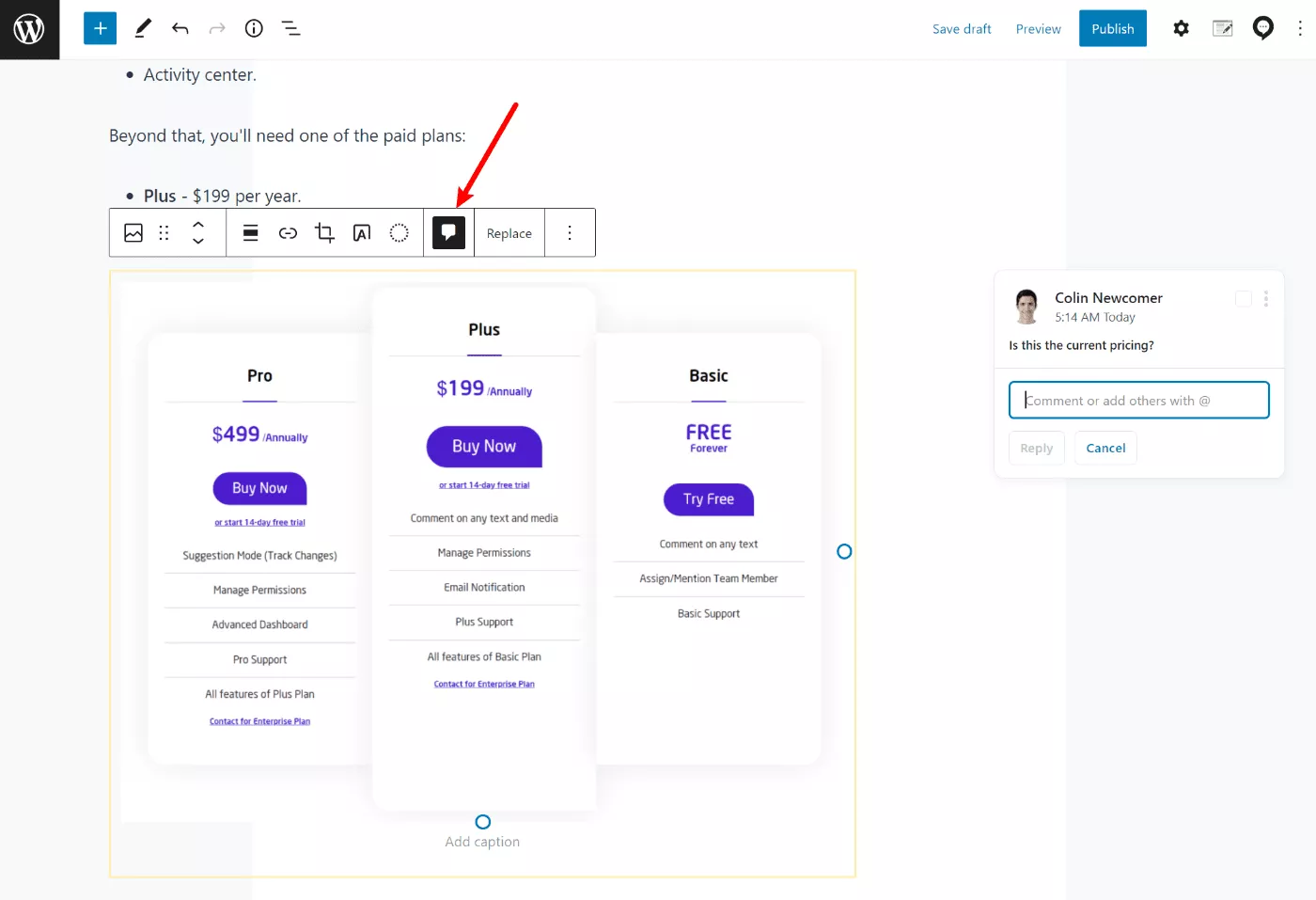
Während ich unsere Multicollab-Rezension schreibe, sind hier die Blöcke, die Sie kommentieren können …
Mit der kostenlosen Version des Plugins ( mehr zur Preisgestaltung später ):
- Absatz (normaler Text)
- Aufführen
- Tisch
- Überschriften
- Zitieren
- Pullzitat
- Vers
- Taste
Mit der kostenpflichtigen Version können Sie die Medienblöcke kommentieren:
- Bild
- Video
- Audio
- Datei
- Galerie
- Abdeckung
- Medien & Texte
Eine Sache, die hier zu beachten ist, ist, dass Sie nicht mehrere Blöcke gleichzeitig kommentieren können. Sie können beispielsweise nicht zwei verschiedene Absatzblöcke auswählen und das Ganze kommentieren. Ich vermute, dass dies eher eine Einschränkung im Blockeditor ist, da der Editor jeden Block als separate Einheit behandelt.
Möglicherweise lässt sich dies jedoch in WordPress 6.0 beheben, da WordPress 6.0 es einfacher macht, Text über mehrere Blöcke hinweg auszuwählen.
Und dann würde ich gerne eine Tastenkombination zum Hinterlassen von Kommentaren sehen. Während es sehr einfach ist, einfach auf das Symbol in der Symbolleiste zu klicken, arbeite ich persönlich lieber mit Tastaturkürzeln und erstelle normalerweise Kommentare in Google Docs, indem ich Strg + Alt + M drücke . Dies wäre besonders nützlich für Leute, die die feste obere Symbolleiste verwenden, da Sie Ihre Maus ganz bis zur Symbolleiste bewegen müssten, um den Kommentar zu hinterlassen.

Auch hier – keine große Sache, aber jedes bisschen Effizienz ist schön, wenn Sie auf diese Weise zusammenarbeiten.
Beantworten von Kommentaren/Auflösen von Kommentaren
Benutzer können wie bei Google Docs auf Kommentare antworten. Wenn Antworten hinzugefügt werden, werden sie im Thread angezeigt. Wenn Sie einen Benutzer erwähnen möchten, können Sie einfach das Symbol „@“ gefolgt von seinem Namen eingeben.
Sie können Kommentare auch lösen, indem Sie auf das Kontrollkästchen klicken:
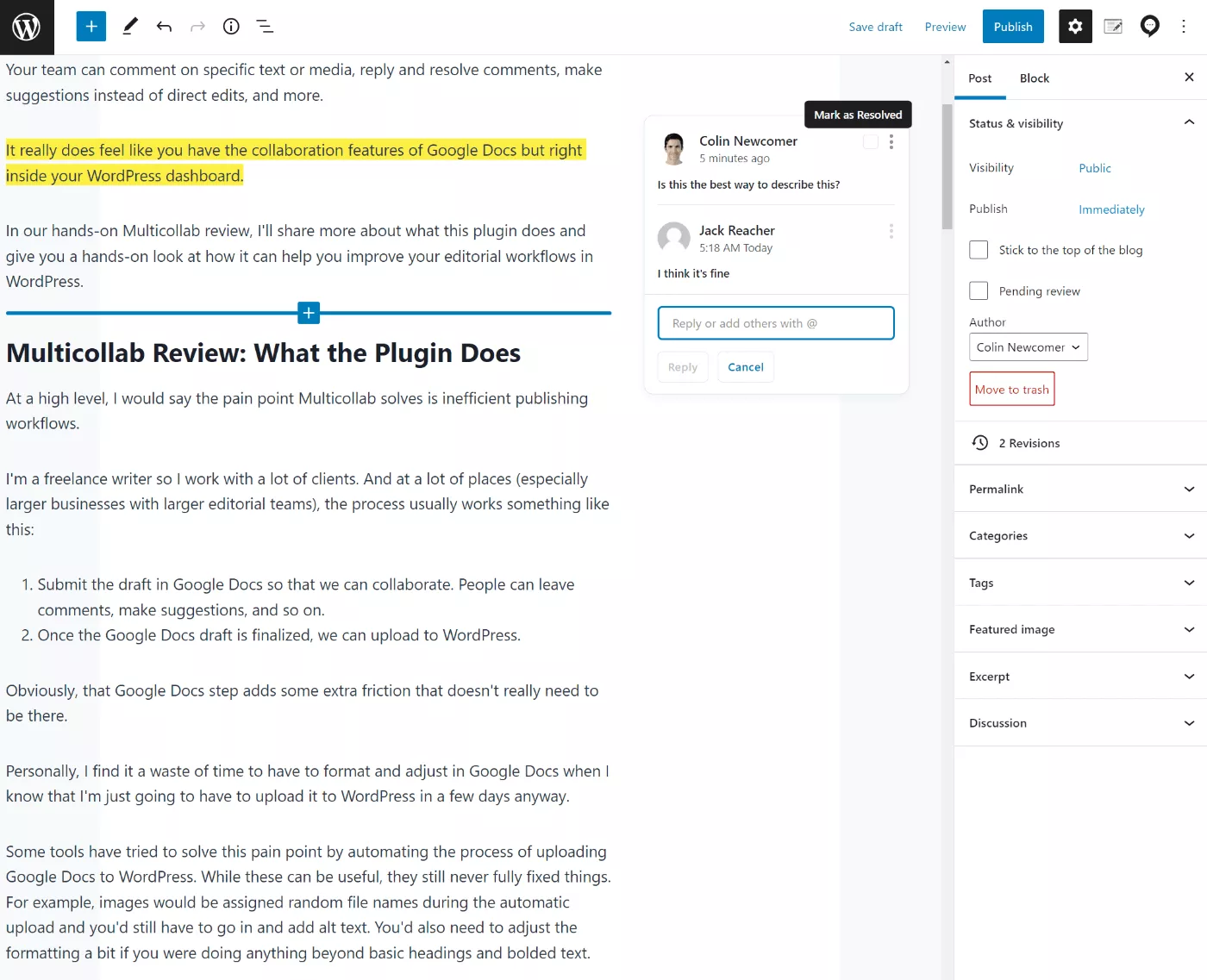
Teilen von direkten Links zu Kommentaren
Wenn du einen bestimmten Kommentar mit jemandem teilen möchtest, kannst du auf das Symbol mit den drei Punkten klicken, um einen Link zu generieren, der die Leute direkt zu diesem Kommentar im Editor führt:
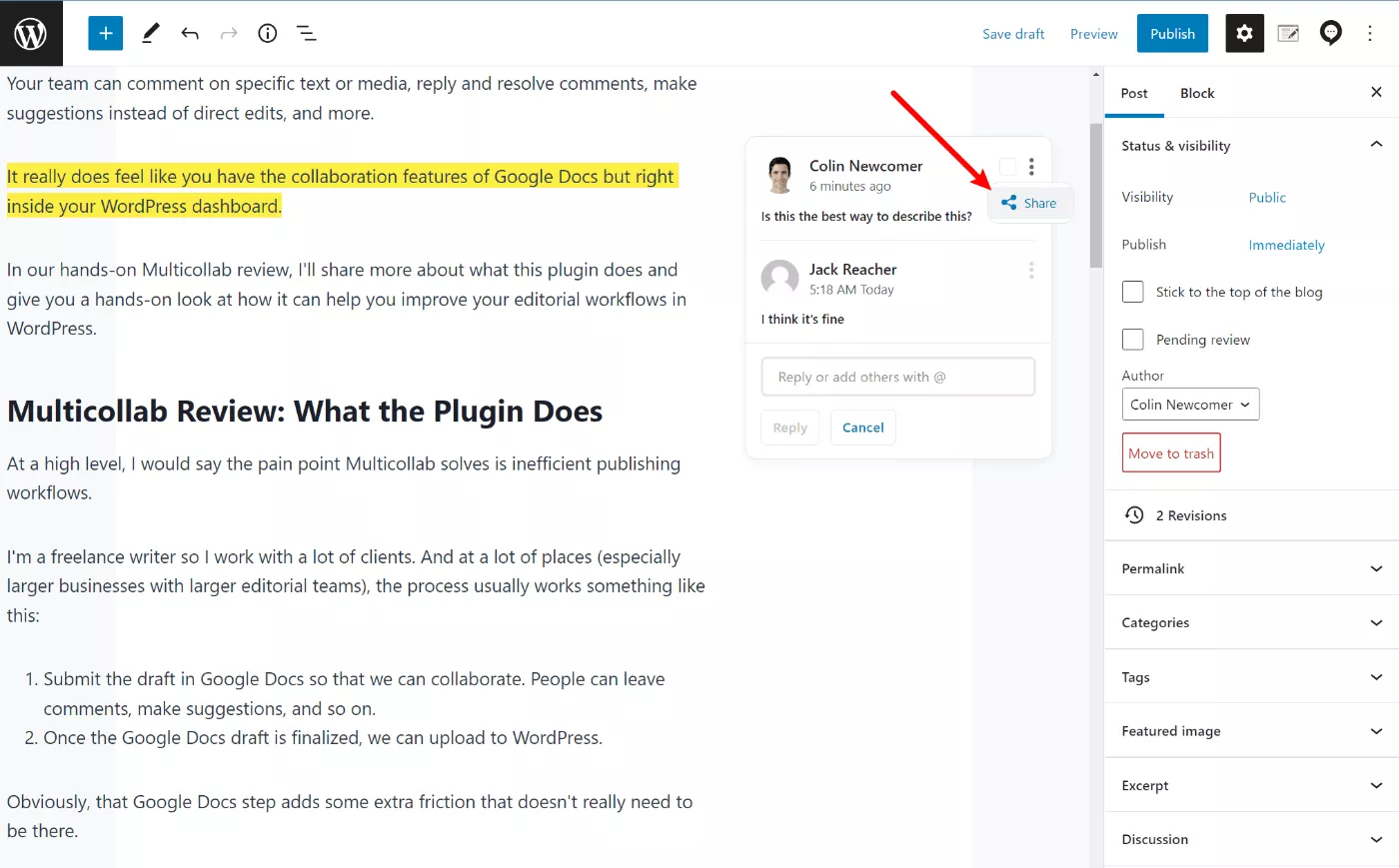
Vorschläge machen
Wenn Sie Vorschläge machen möchten, anstatt das Dokument dauerhaft zu bearbeiten, können Sie den Vorschlagsmodus aktivieren, indem Sie die Multicollab-Einstellungen in der Seitenleiste öffnen.
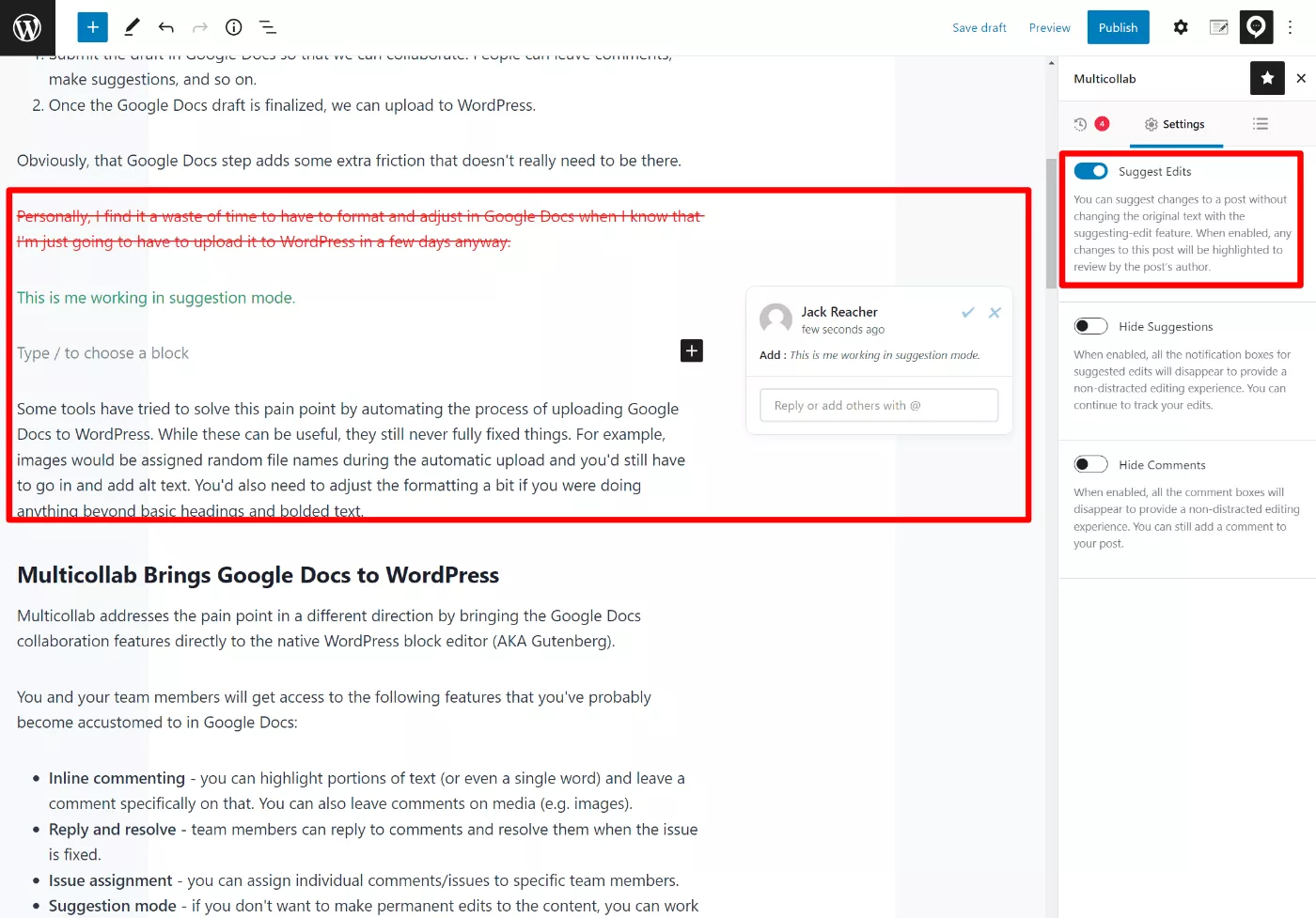
Anzeigen von Berichten und Zeitleisten
Zusätzlich zu den Funktionen für die Zusammenarbeit enthält Multicollab auch einige hilfreiche Berichtsoptionen.
Die genauen Optionen, die Sie sehen werden, hängen davon ab, welche Version Sie verwenden, aber hier ist ein kurzer Überblick. Zunächst einmal können Sie Zeitleisten aller Aktivitäten anzeigen, die in Multicollab stattfinden:
- Mit der kostenlosen Version erhalten Sie im Editor eine Zusammenfassung für einen einzelnen Inhalt.
- Die Pro-Version bietet Ihnen dieselbe Ansicht, fügt jedoch ein einheitliches Dashboard hinzu, mit dem Sie die Aktivitäten auf Ihrer gesamten Website sehen können.
Hier ist die Hauptaktivitätszeitleiste in der Pro-Version – Sie können auch die Filter verwenden, um bestimmte Teile oder Kategorien von Inhalten herauszufiltern:
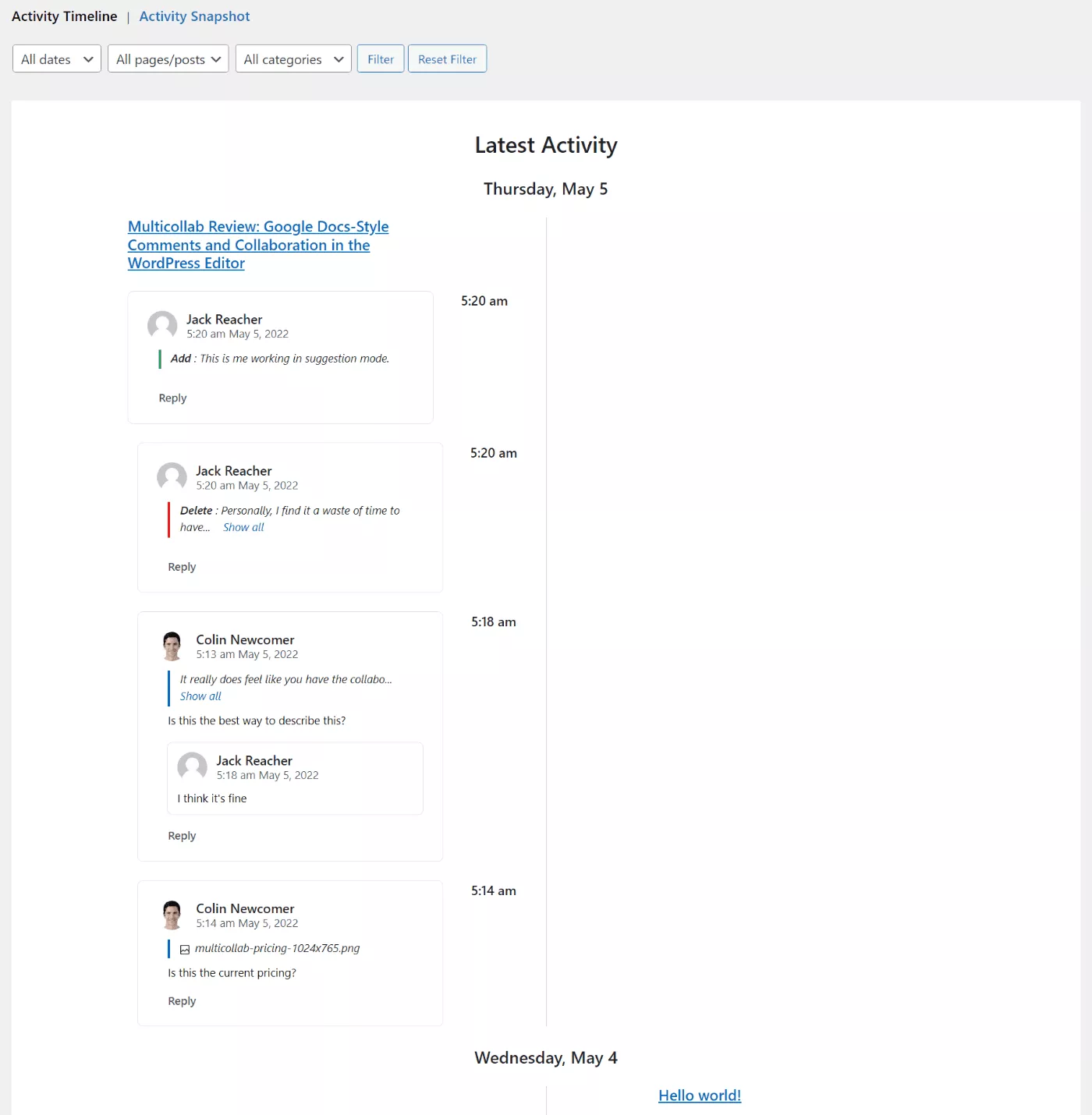
Der Aktivitäts-Snapshot schlüsselt die Dinge nach jedem Beitrag auf, was Ihnen eine andere Möglichkeit gibt, Dinge anzuzeigen:
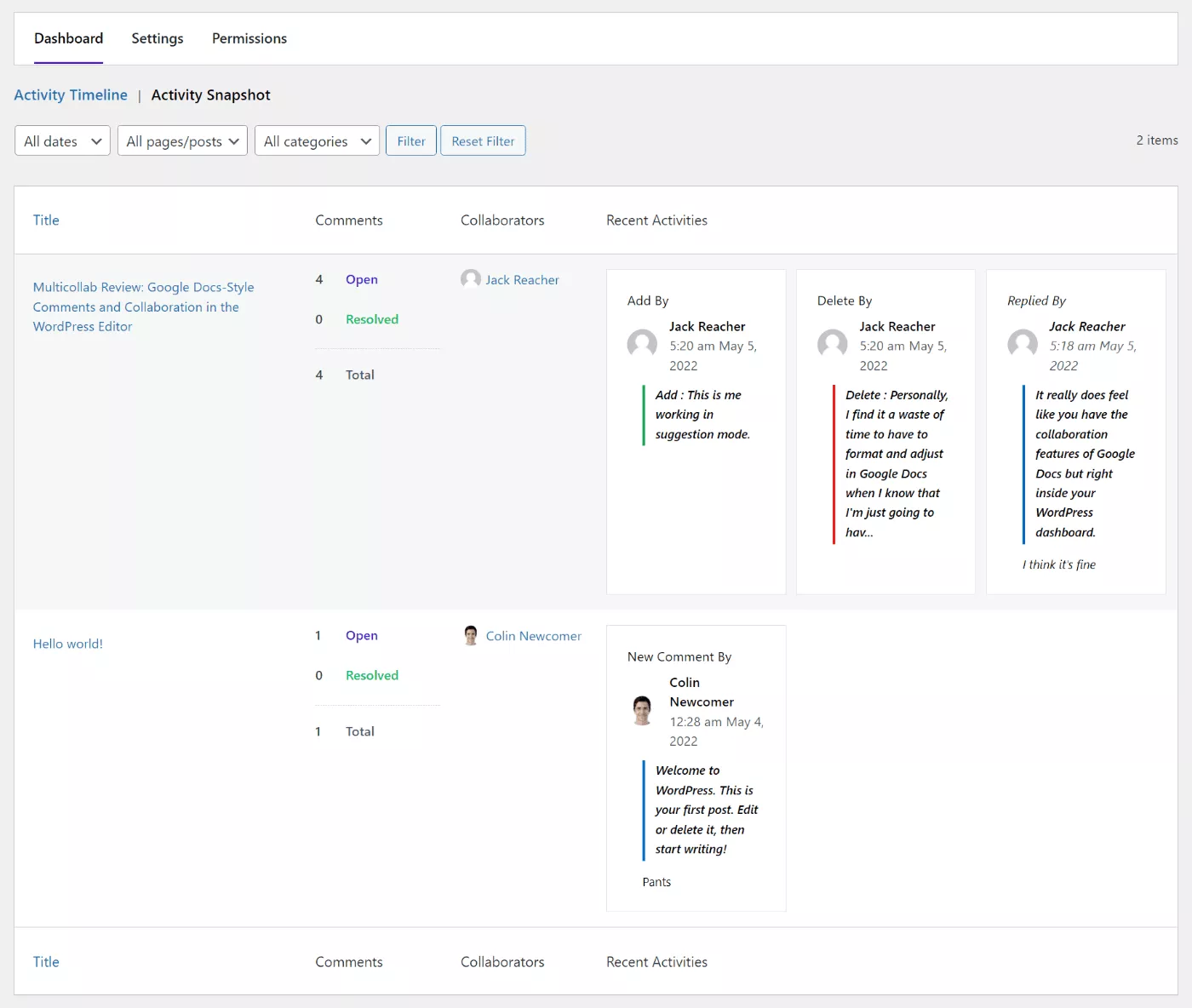
Außerdem erhalten Sie eine Spalte in der Liste der Beiträge und Seiten , die die Anzahl der redaktionellen Kommentare anzeigt.
Berechtigungen kontrollieren
Abgesehen davon, dass es bequemer ist, besteht ein weiterer Vorteil von Multicollab darin, dass Sie eine genauere Kontrolle über Berechtigungen haben als Google Docs Ihnen gibt.
Technisch ausgedrückt erstellt Multicollab Funktionen für alle oben genannten Aktionen und gibt Ihnen dann einen einfachen Editor, um diese Funktionen für verschiedene Benutzerrollen auf Ihrer Website zu aktivieren/deaktivieren.
Sie könnten beispielsweise Autoren erlauben, Kommentare zu erstellen und darauf zu antworten, aber nur Redakteuren erlauben, Kommentare zu bearbeiten und Vorschläge anzunehmen:
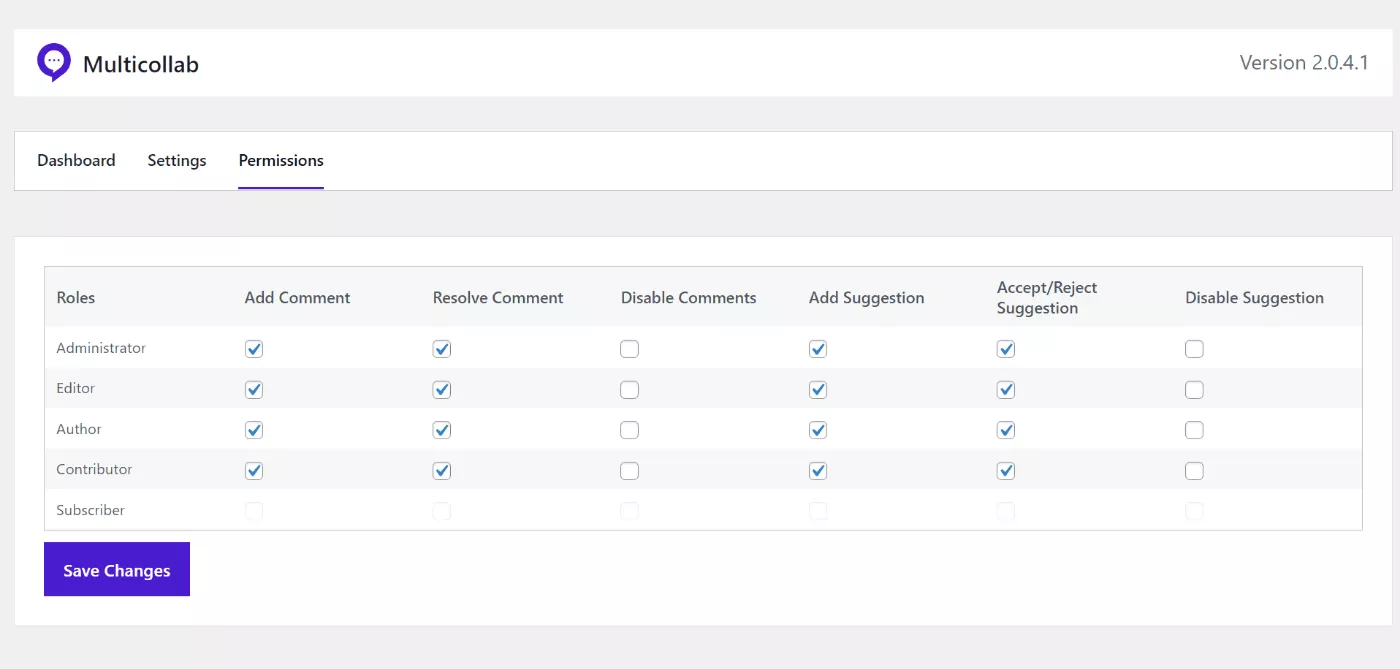
Wenn Sie sich nicht sicher sind, wie das funktioniert, sehen Sie sich unseren Leitfaden zu WordPress-Benutzerrollen und -Funktionen an.
Multicollab-Preise
Multicollab verwendet ein Freemium-Preismodell mit einem für immer kostenlosen Plan und dann zwei kostenpflichtigen Plänen.
Der kostenlose Plan unterstützt die folgenden Funktionen:
- Kommentieren Sie den Text (aber nicht die Medien).
- @ Erwähnen Sie andere Benutzer.
- Weisen Sie anderen Benutzern Kommentare zu.
- Auf Kommentare antworten.
- Kommentare lösen.
- Links kopieren und teilen.
- Aktivitätszentrum.
Darüber hinaus benötigen Sie einen der kostenpflichtigen Pläne:
- Plus – 199 $ pro Jahr.
- Pro – 499 $ pro Jahr.
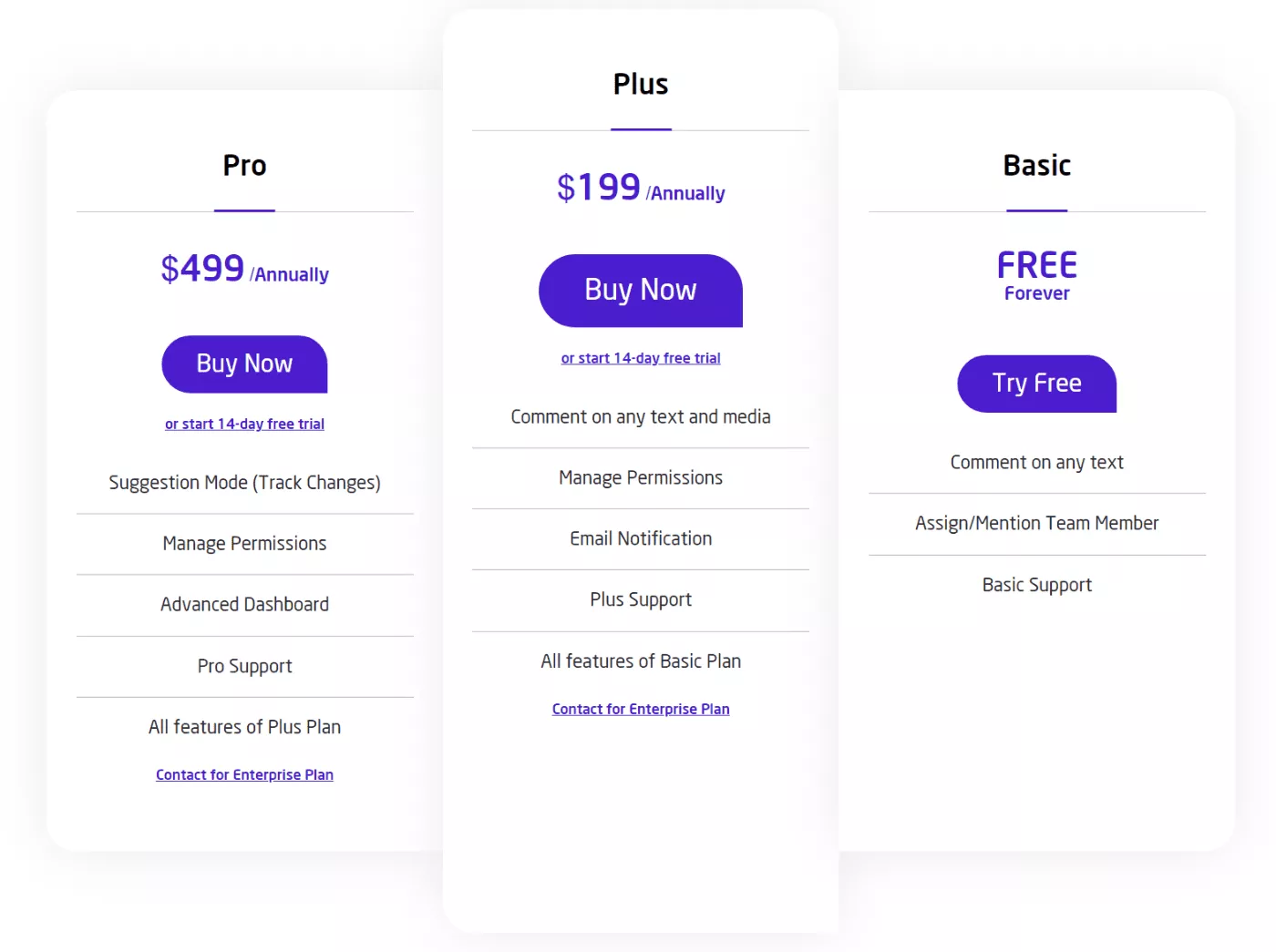
Mit dem Plus- Plan haben Sie Zugriff auf fast alle oben genannten Funktionen, aber Sie benötigen den Pro- Plan für Folgendes:
- Vorschlagsmodus.
- Erweitertes Reporting-Dashboard.
Der Pro- Plan bietet Ihnen auch kürzere Supportzeiten – Antworten innerhalb eines Werktages gegenüber 2-3 Werktagen für Plus .
Wenn Sie einen detaillierten Funktionsvergleich zwischen den Plänen sehen möchten, können Sie hier klicken.
Diese Preise sind etwas höher als bei einem durchschnittlichen WordPress-Plugin, aber ich denke, sie sind fair, wenn man bedenkt, dass der Zielmarkt für Multicollab größere Unternehmen mit echten Redaktionsteams sein werden.
Das heißt, Sie brauchen Multicollab nicht, wenn Sie ein Solo-Blogger sind, weil Sie mit niemandem zusammenarbeiten müssen. Aber wenn Sie ein größeres Team haben, ist es ein ziemlich gutes Geschäft, 200 oder 500 US-Dollar pro Jahr für eine verbesserte Effizienz zu zahlen.
Sie können jeden kostenpflichtigen Plan auch mit einer 14-tägigen kostenlosen Testversion testen.
Abschließende Gedanken zu Multicollab
Insgesamt denke ich, dass Multicollab ein wirklich intelligentes Plugin ist, das einen echten Schmerzpunkt löst, insbesondere für größere Redaktionsteams mit ausgefeilteren Prozessen.
Einen Beitrag durch mehrere Texteditoren verschieben zu müssen, ist ineffizient. Gleichzeitig benötigen die meisten Teams diese Funktionen für die Zusammenarbeit, wenn es darum geht, Kommentare und Vorschläge zu hinterlassen, Aufgaben zuzuweisen, Probleme zu lösen und so weiter.
Mit Multicollab können Sie das Beste aus beiden Welten nutzen – die Zusammenarbeitsfunktionen von Google Docs, während Sie weiterhin ausschließlich im nativen WordPress-Editor arbeiten.
Die kostenlose Version eignet sich für die grundlegende Zusammenarbeit, wenn Sie nur Text kommentieren möchten. Sie möchten jedoch einen der kostenpflichtigen Pläne, wenn Sie Funktionen wie Berechtigungsverwaltung, Vorschlagsmodus, E-Mail-Benachrichtigungen und erweiterte Berichte wünschen.
Wenn Sie es ausprobieren möchten, können Sie entweder die kostenlose Version installieren oder die 14-tägige kostenlose Testversion für die Premium-Pläne nutzen.
